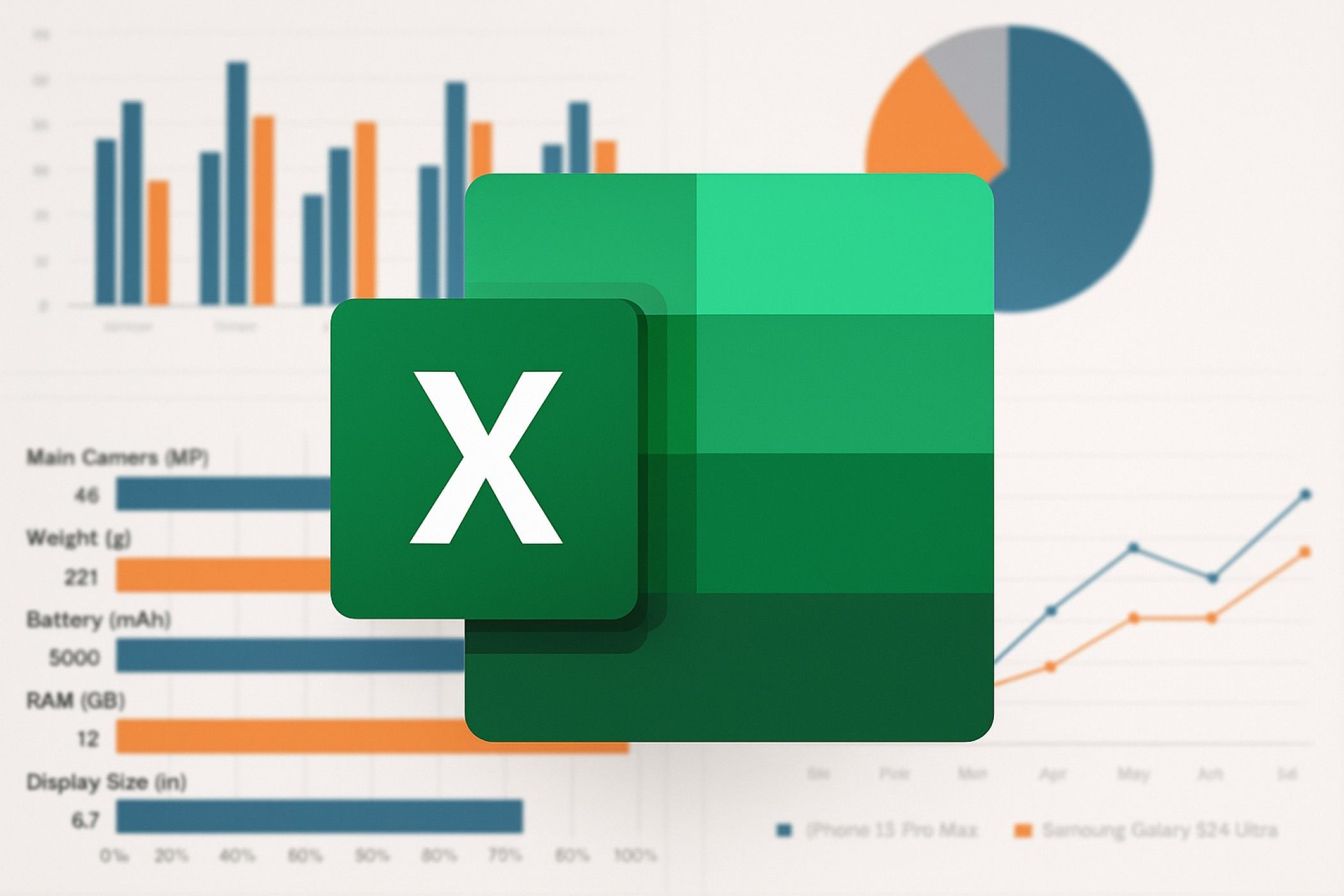حتی ساده ترین صفحات گسترده – لیست ها ، لیست ها ، ردیاب ها و موارد مشابه – می توانند از ویژگی های قدرتمند در اکسل بهره مند شوند که به طور معمول از آن اجتناب می کنید زیرا به نظر می رسد بسیار پیچیده است. آنها در واقع آسان تر از آنچه فکر می کنید ، هستند و می توانند ساعت ها را نجات دهند.
حتی ساده ترین صفحات گسترده – لیست ها ، لیست ها ، ردیاب ها و موارد مشابه – می توانند از ویژگی های قدرتمند در اکسل بهره مند شوند که به طور معمول از آن اجتناب می کنید زیرا به نظر می رسد بسیار پیچیده است. آنها در واقع آسان تر از آنچه فکر می کنید ، هستند و می توانند ساعت ها را نجات دهند.
6
تجزیه و تحلیل سریع
بیایید بگوییم که شما یک صفحه گسترده حاوی سوابق فروش خود دارید. هنگامی که برخی از سلولهای خود را برجسته می کنید ، ابزار تجزیه و تحلیل سریع در اکسل بلافاصله پیشنهاد می کند که موارد زیر را برای شما انجام دهد:
- کل درآمد یا واحدهای فروخته شده خود را جمع کنید
- نمودار اضافه کنید که می توانید برای تجسم سود کل خود در منطقه استفاده کنید
- مقیاس های رنگی را برای برجسته ترین سفارشات خود اعمال کنید
- برای فیلتر و مرتب سازی آسانتر ، داده های خود را به یک جدول اکسل تبدیل کنید
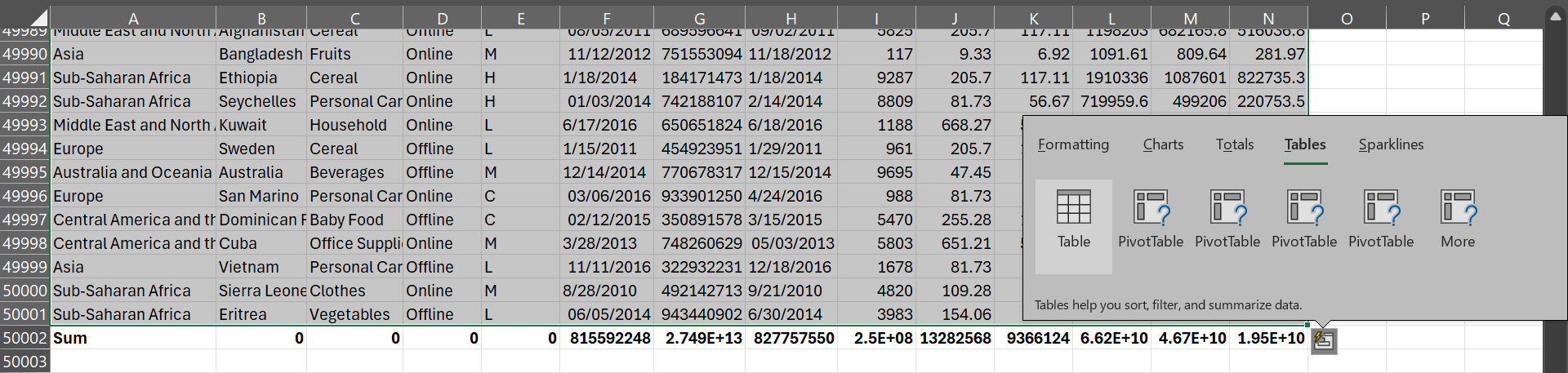
در اینجا نحوه عملکرد آن آورده شده است: وقتی طیف وسیعی از سلول ها را در اکسل انتخاب می کنید ، یک نماد کوچک در گوشه پایین سمت راست ظاهر می شود (به نظر می رسد مانند یک مربع با سه خط و یک پیچ رعد و برق). روی این نماد کلیک کنید ، یا فقط Ctrl + Q را فشار دهید ، و اکسل بلافاصله منویی را با پنج دسته تجزیه و تحلیل ارائه می دهد: قالب بندی ، نمودارها ، کل ، جداول و جرقه.
در هر یک از این دسته ها ، گزینه های متناسب با داده های خاص خود را پیدا خواهید کرد. هنگامی که پانزده ردیف را با هر چهارده ستون از صفحه گسترده سوابق فروش خود برجسته کردم ، اکسل ستون خوشه ای ، ستون انباشته شده ، نوار خوشه ای و نمودارهای نوار جمع شده را در زیر بخش نمودارها پیشنهاد کردم.
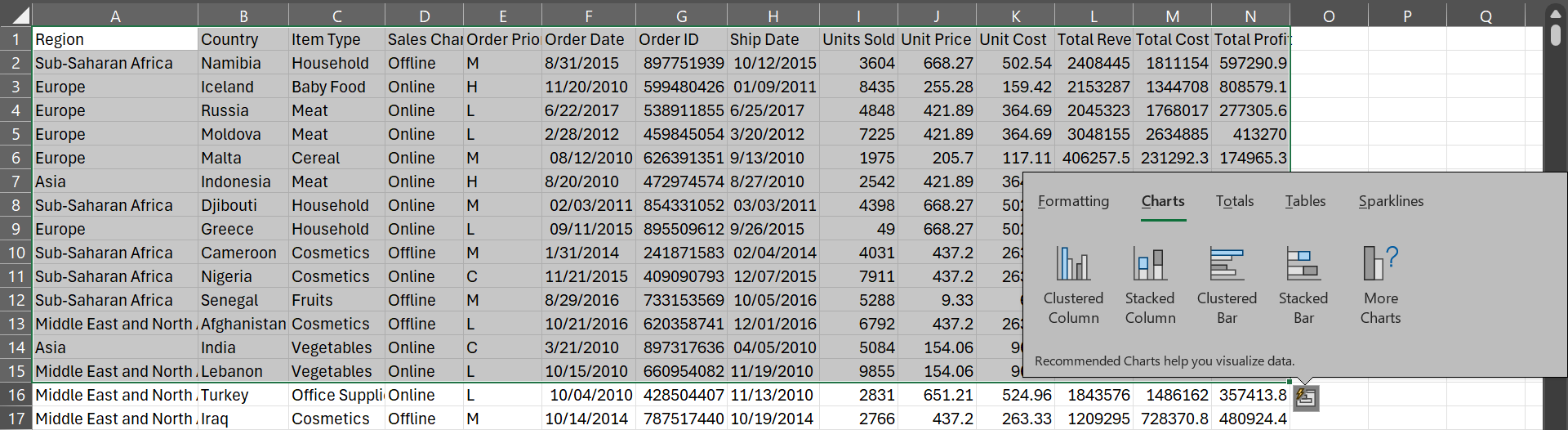
با این حال ، هنگامی که من آن را فقط به تاریخ کشتی محدود کردم و واحدهای فروخته شده ستون ها ، توصیه های خود را برای خط ، پراکندگی ، ستون خوشه ای و نمودارهای منطقه جمع شده تغییر داد.
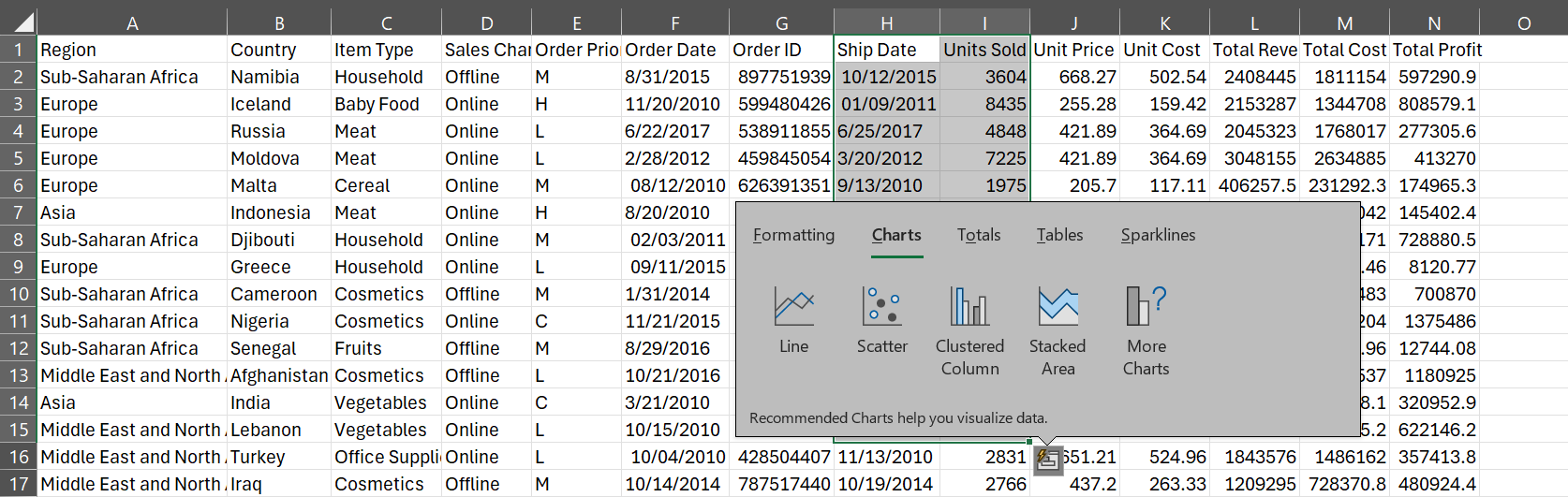
اگر انتخاب شما به اندازه کافی کوچک یا قابل کنترل است ، می توانید هر گزینه را با یک شناور ساده پیش نمایش دهید.
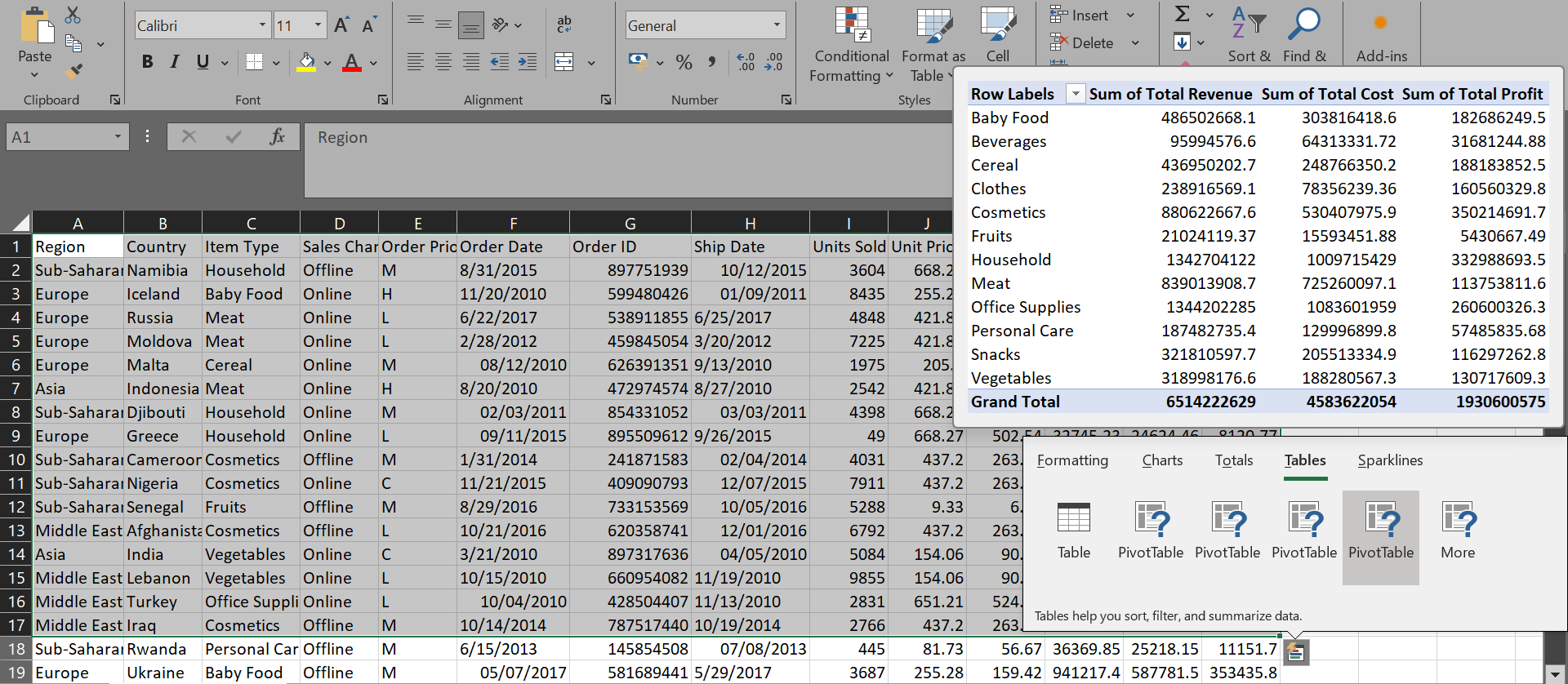
در حین پیش نمایش ، اگر چیزی را که دوست دارید مشاهده می کنید ، می توانید روی آن کلیک کنید تا فوراً آن را ایجاد کنید.
این ویژگی در نسخه های موبایل یا وب در دسترس نیست. برای استفاده از آن ، به Excel 2013 یا جدیدتر در دسک تاپ خود نیاز دارید.
5
اعتبار سنجی داده ها
تصور کنید که در حال جمع آوری RSVP برای عروسی خود هستید. شما به مهمانان خود نیاز خواهید داشت تا حضور آنها را تأیید کنند ، یک ترجیح غذا را انتخاب کنند ، و شاید نشان دهند که آیا آنها به علاوه یک را آورده اند. بدون اعتبار سنجی داده ها ، شما مجبور به دریافت ترکیبی از هرج و مرج از پاسخ ها هستید: بله ، y ، حضور ، مرغ ، سبزیجات ، 1 ، یک یا حتی کاملاً کاملاً خالی.
در اینجا مثالی از چگونگی جلوگیری از سردرد تمیز کردن چنین داده هایی وجود دارد:
- ستون انتخاب وعده غذایی خود را برجسته کنید و به برگه داده بروید.
- به دنبال اعتبار سنجی داده ها تحت ابزارهای داده باشید. شما آن را با نماد با دو مستطیل تشخیص می دهید ، یکی نشان می دهد یک علامت سبز و دیگری یک علامت خطای قرمز.
- روی آن کلیک کنید ، لیست را در زیر بخش مجاز انتخاب کنید و مقادیر مجاز خود را با کاما جدا کنید.
- OK را بزنید یا اعمال کنید ، هرکدام از نسخه های شما صدق می کند ، و این همان است.
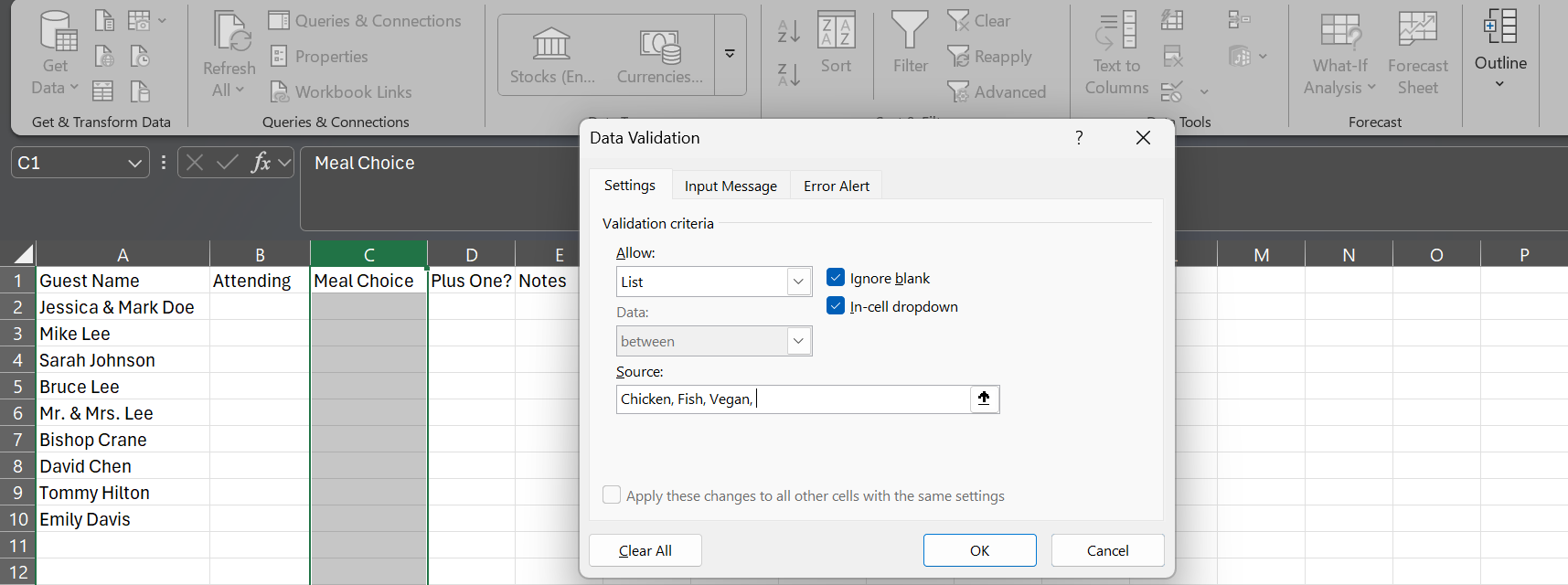
اکنون ، هنگامی که شخصی سعی می کند یک وعده غذایی را در خارج از لیست مجاز شما قرار دهد ، پیام خطایی دریافت می کند.

همچنین می توانید آن پیام خطا را سفارشی کنید. به جای پیام خطای عمومی اکسل ، می توانید چیزی را که واقعاً مفید است ، نمایش دهید ، مانند لطفاً هر یک از این موارد را وارد کنید: مرغ ، ماهی یا وگان.
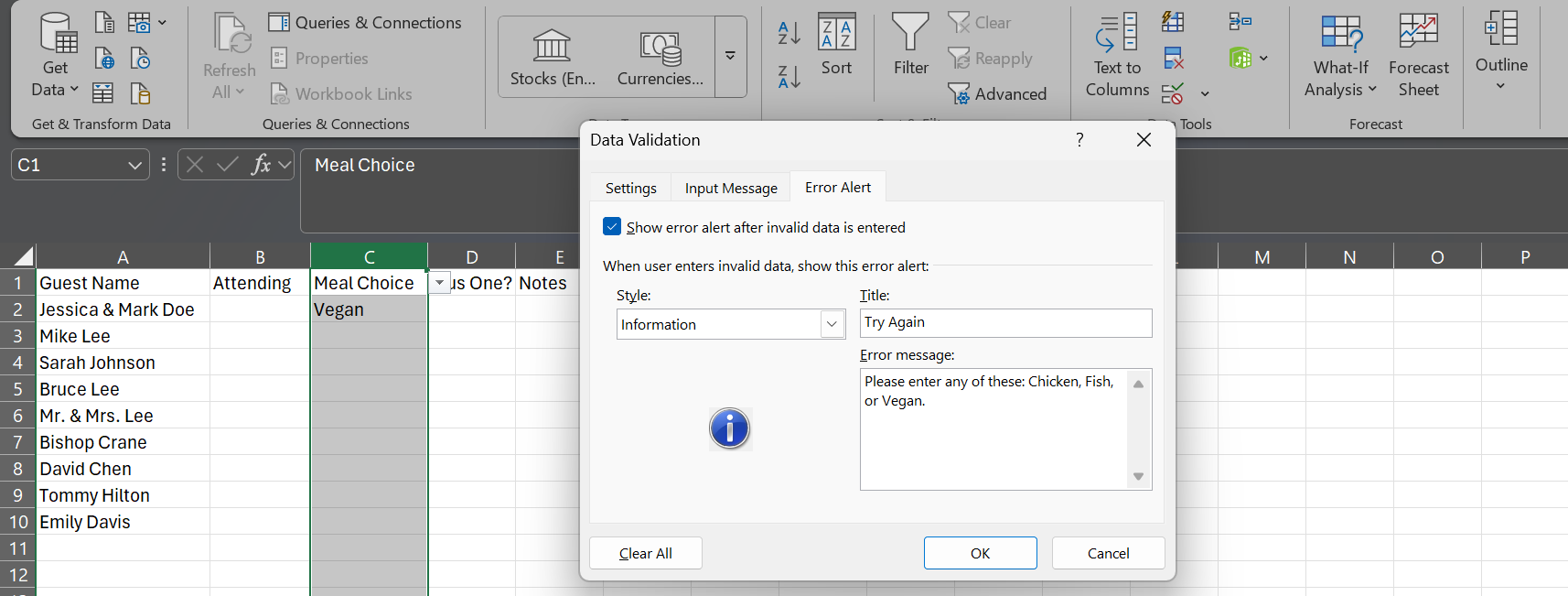
تقریباً برای هر چیزی می توانید قوانین اعتبار سنجی داده را تنظیم کنید. به عنوان مثال ، شما می توانید یک ستون وضعیت را فقط برای باز کردن ، در حال انجام و تکمیل محدود کنید ، یا اطمینان حاصل کنید که زمینه های تاریخ فقط تاریخ را در سال جاری می پذیرند. نکته اصلی این است که قبل از به اشتراک گذاشتن صفحه گسترده خود با دیگران ، این کار را تنظیم کنید.
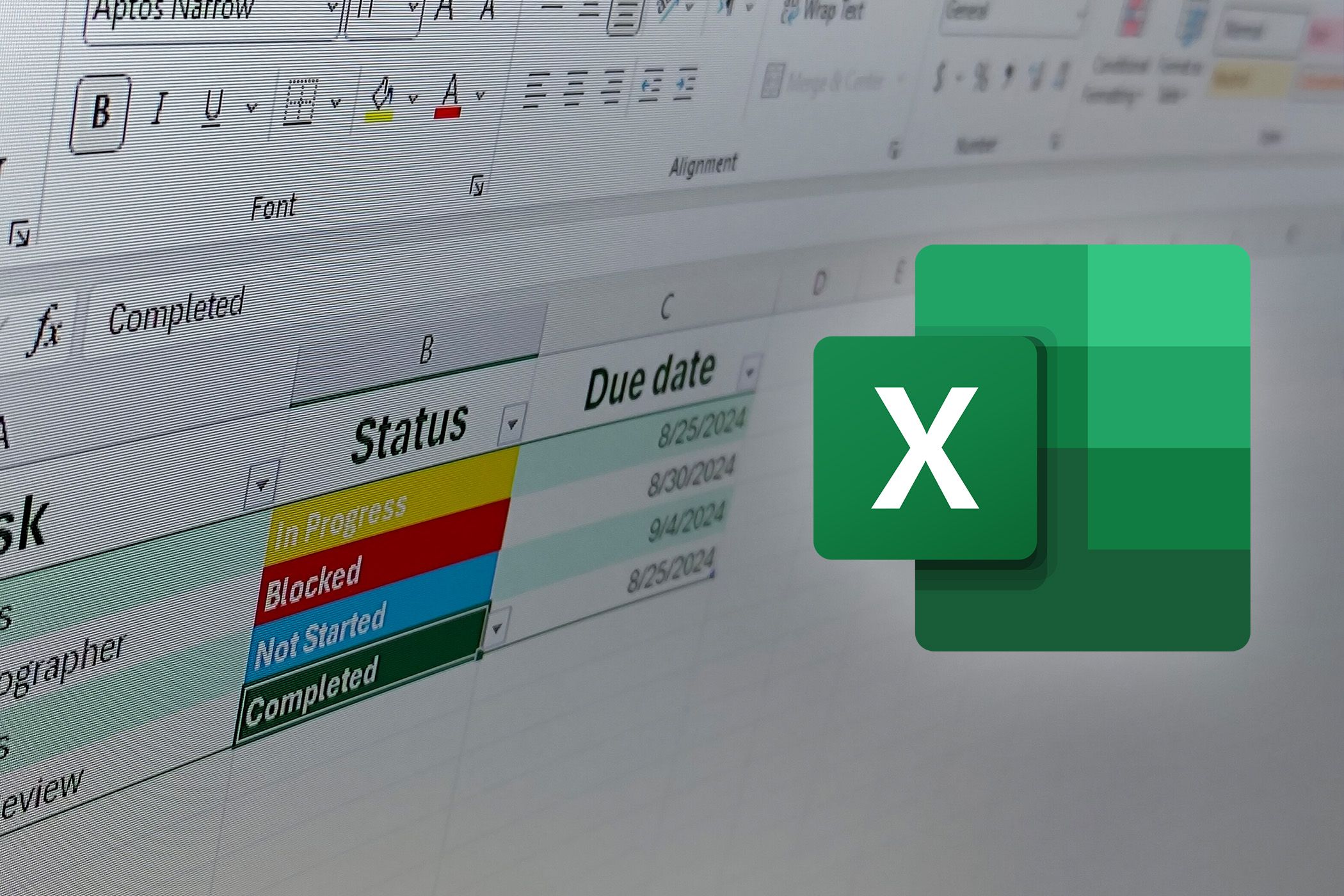
ترفند ساده برای اطمینان بیشتر داده های شما و زندگی شما آسان تر است.
4
قابلمه
من می دانم که Pivottables در اکسل به نظر می رسد ارعاب کننده است ، اما آنها در واقع یکی از ساده ترین راه ها برای ایجاد مجموعه داده های گسترده هستند. بیشتر افراد از آنها دوری می کنند زیرا فکر می کنند شما باید یک کاربر پیشرفته باشید. شما نمی کنید
فرض کنید شما یک صفحه گسترده فروش 30،000 ردیف دارید و رئیس شما می خواهد کل سود را در منطقه ببیند.
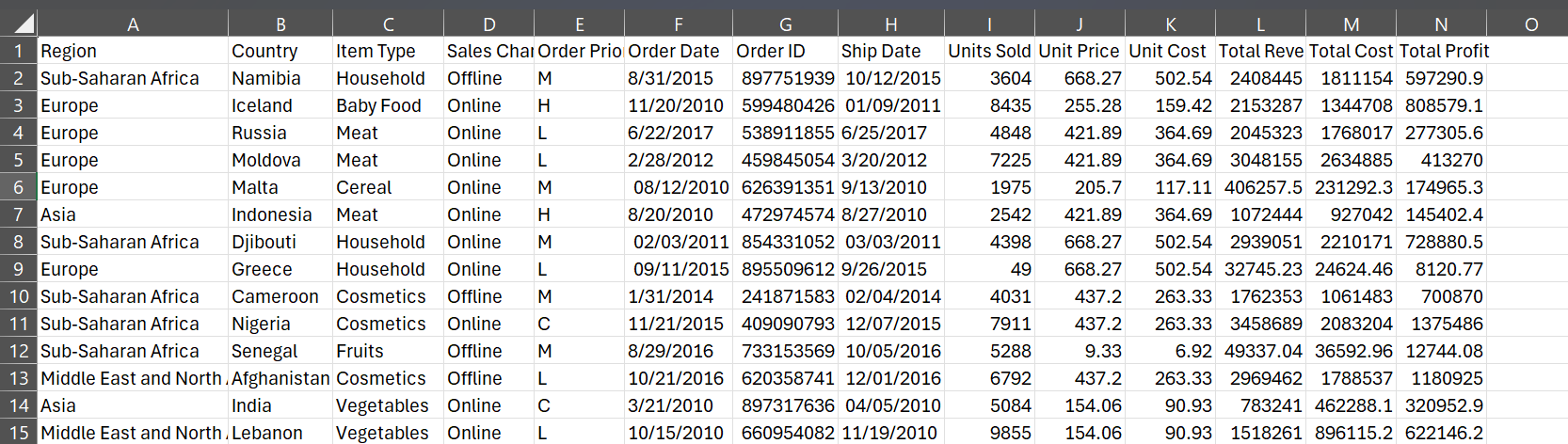
شما می توانید ساعت ها نوشتن فرمول ها و فیلتر کردن داده ها را صرف کنید ، یا می توانید در حدود 30 ثانیه یک pivottable ایجاد کنید:
- هر سلول را در داده های خود انتخاب کنید.
- به داخل وارد> pivottable> از جدول/محدوده بروید.
- برگه جدید را انتخاب کنید و روی OK کلیک کنید.
- منطقه را به منطقه ردیف بکشید و سود کل به منطقه ارزش ها.
فوراً ، هر منطقه و کل سود آن را به طور مرتب خلاصه خواهید کرد.
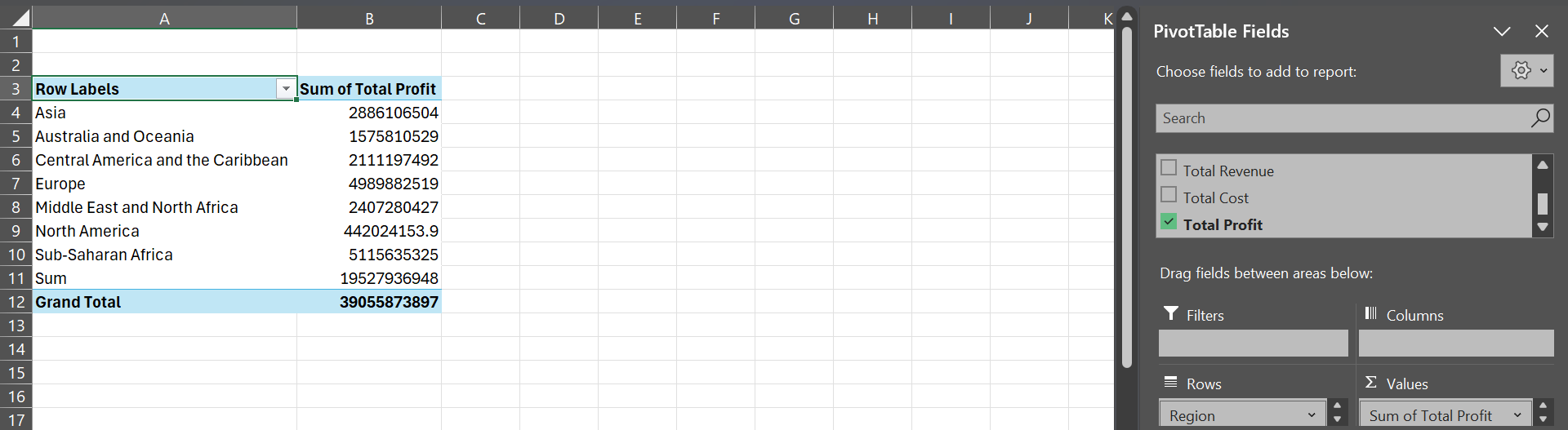
اگر می خواهید لایه های حتی بیشتر از تجزیه و تحلیل ، می توانید کشور را به منطقه ردیف ها نیز بکشید ، سپس هزینه کل و درآمد کل را به منطقه ارزش ها اضافه کنید.
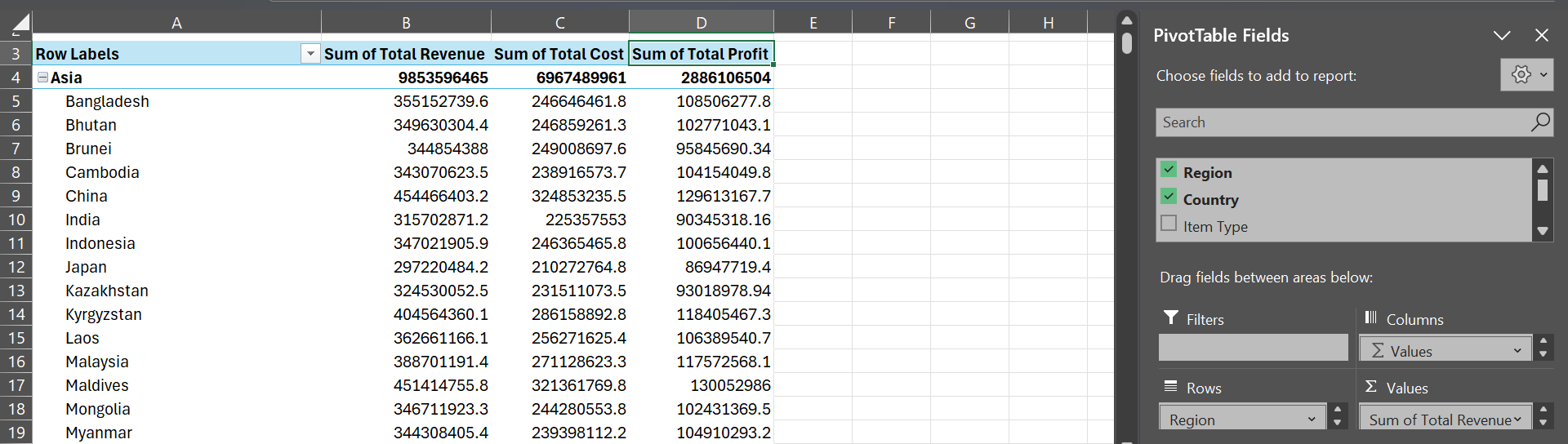
Pivottables فقط برای داده های فروش کار نمی کند. اگر عملکرد دانش آموزان را ردیابی می کنید و می خواهید ببینید که دانش آموزان در هر موضوع بهترین عملکرد را دارند ، می توانید زمینه ها را نیز به اطراف بکشید. همین داده ها می توانند بدون ایجاد چندین صفحه گسترده یا کشتی با فرمول های پیچیده ، به ده ها سؤال مختلف پاسخ دهند.
اطمینان حاصل کنید که داده های شما دارای هدرهای شفاف و هیچ ردیف خالی برای Pivottable شما خوب است.
3
پر کردن فلاش
این ویژگی در واقع راهی برای اکسل است که ذهن شما را بخواند. شما با تایپ کردن یک یا دو مثال ، آن را به آنچه می خواهید نشان می دهید و اکسل را از این الگوی بیرون می کشد و بقیه را به طور خودکار تکمیل می کند.
اگر یک ستون با نام کامل دارید ، مانند جسیکا دو و سارا لی ، و فقط به نام خانوادگی در یک ستون جداگانه احتیاج دارید ، نیازی نیست که هرکدام را به صورت دستی تایپ کنید. فقط کافی است DOE را در سلول کنار جسیکا Doe تایپ کنید ، Enter را فشار دهید ، سپس شروع به تایپ لی در سلول بعدی کنید. اکسل آنچه را که انجام می دهید تشخیص می دهد و برای تکمیل کل ستون برای شما ارائه می دهد.
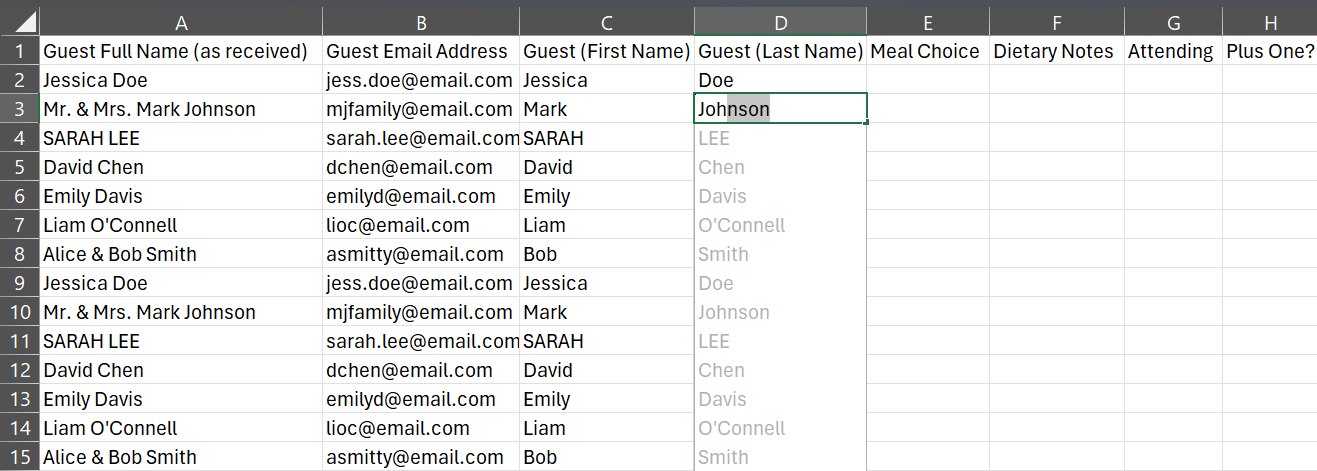
برنامه ها بی پایان هستند: شما می توانید شماره تلفن ها را به کدها و شماره های منطقه تقسیم کنید ، نام های اول و نام خانوادگی را از ستون های جداگانه ترکیب کنید ، دامنه های ایمیل را از آدرس های کامل استخراج کنید یا حتی قالب بندی متن کثیف را تمیز کنید.
تنها ترفند تسلط بر پر کردن فلش ، مثال های خوبی است. اگر دو مثال اول شما اطلاعات کافی را برای اکسل برای درک این الگوی ارائه نمی دهد ، فقط یک مثال سوم را اضافه کنید.
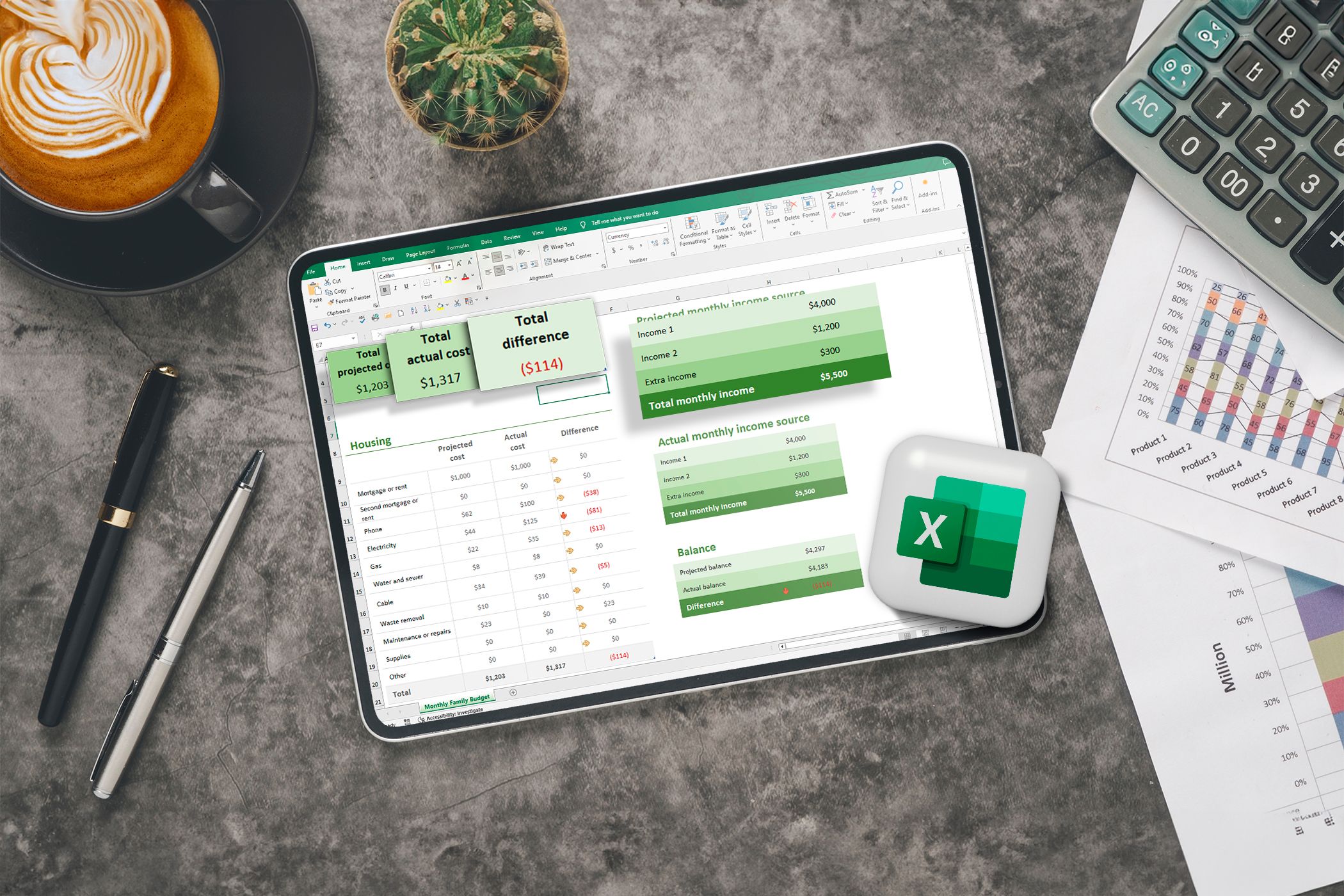
زیرا حتی صفحات گسترده نیز مستحق درخشش کمی هستند.
2
حسابرسی فرمول
همه ما در آنجا بوده ایم: فرمول شما به طور ناگهانی خطای عجیب و غریب ایجاد می کند ، و شما در حال تعجب و بررسی این هستید که آیا یک تایپی را در جایی در ردیف 247 ساخته اید. خوشبختانه ، ابزارهای حسابرسی فرمول اکسل می توانند دقیقاً در چند ثانیه به شما نشان دهند.
بیایید بگوییم که شما حاشیه سود را در صدها ردیف محاسبه می کنید. شما به احتمال زیاد یک ستون حاشیه کل (تقسیم سود کل بر اساس درآمد کل) و یک ستون حاشیه تنظیم شده (ضرب حاشیه کل با 0.9) دارید.
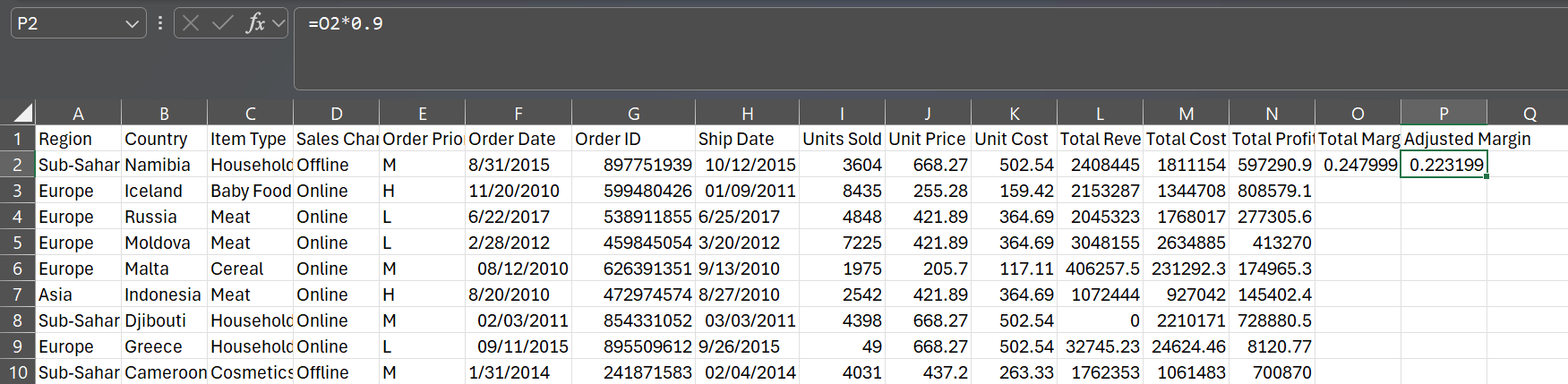
همه چیز عالی به نظر می رسد تا زمانی که به پایین بروید و پیام های خطایی را که در سراسر داده های شما پراکنده است مشاهده کنید. این جایی است که حسابرسی فرمول وارد می شود.
هر سلولی را که خطایی را نشان می دهد برجسته کنید و به برگه فرمول ها بروید. بر روی Trace Offentents کلیک کنید ، و اکسل فلش هایی را که به سلولهای دقیقی که در فرمول شکسته شما تغذیه می شوند ، جلب می کند. در تجربه من ، معمولاً بلافاصله مشکل را مشاهده خواهید کرد – شاید کل درآمد صفر باشد ، شما به یک سلول خالی مراجعه می کنید ، یا سلول به جای یک شماره حاوی متن است.
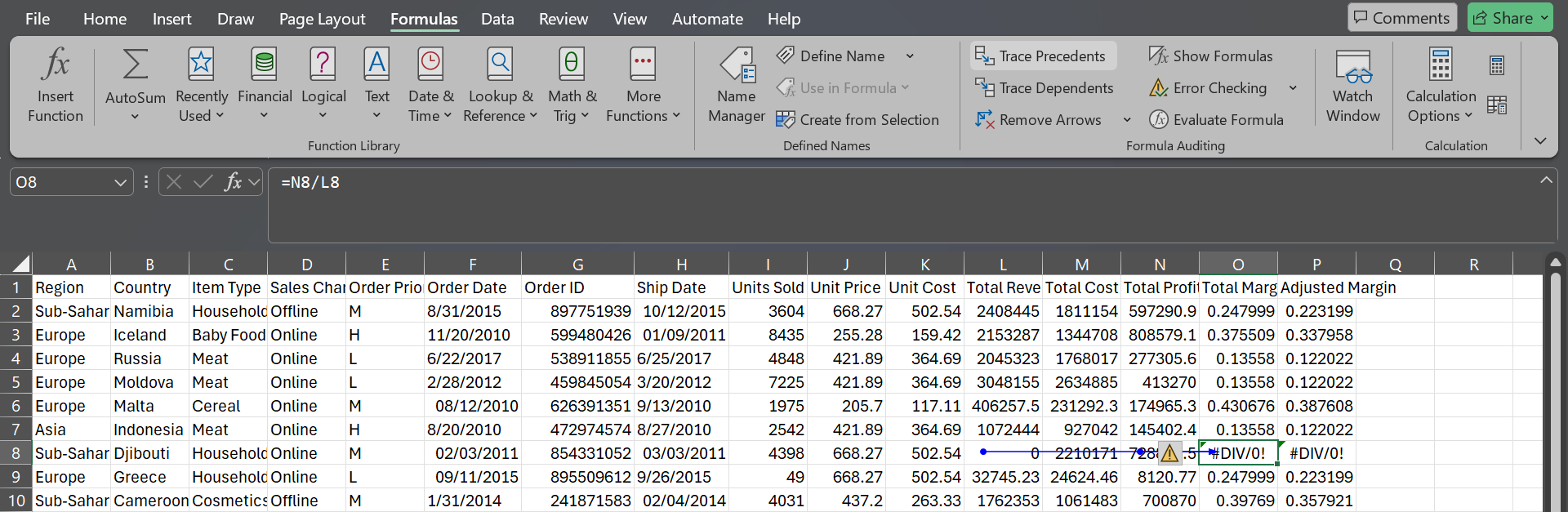
وابستگان ردیابی به صورت معکوس کار می کنند و ممکن است حتی مفیدتر باشند. می توانید هر سلول را برجسته کنید تا بررسی کنید که فرمول های دیگر به آن متکی هستند. این امر بسیار مفید است وقتی می خواهید سلول را حذف یا اصلاح کنید و می خواهید بدانید چه چیز دیگری ممکن است شکسته شود.
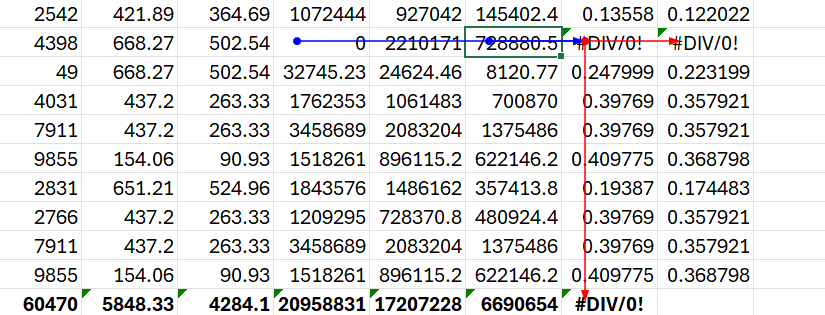
تغییر دهنده بازی واقعی ابزار بررسی خطا است. این ابزار به طور خودکار موضوعاتی مانند تقسیم صفر ، ارجاع به سلول های خالی یا فرمول هایی را که با الگوی موجود در ستون آنها مطابقت ندارند ، پرچم گذاری می کند.
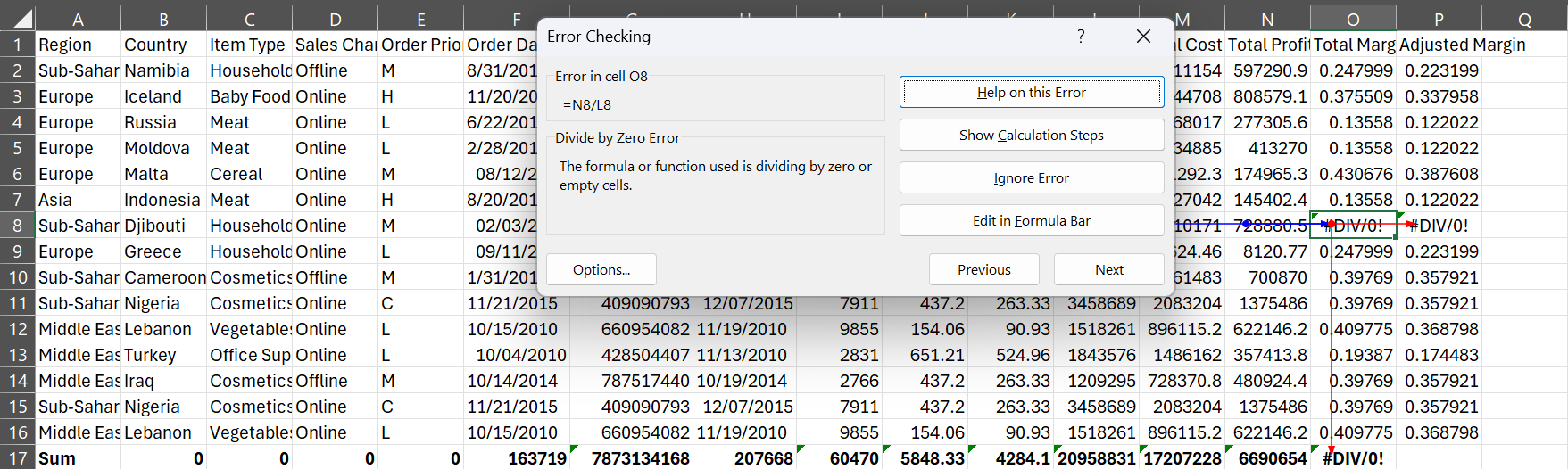
این ابزارها فرمول های اکسل را از حدس و گمان ناامید کننده به یک فرآیند یکپارچه تبدیل می کنند.
این ویژگی در نسخه های موبایل یا وب در دسترس نیست.
1
قالب بندی مشروط
اعداد موجود در صفحه گسترده فقط اعداد هستند تا زمانی که به آنها متن بدهید. به عنوان مثال یک صفحه گسترده بودجه بگیرید. قبل از اینکه بتوانید بفهمید که واقعاً با پول خود تمام ماه را انجام داده اید ، باید مدتی به آن نگاه کنید.
به جای مقایسه دستی هزینه های واقعی خود با بودجه خود در بیست دسته مختلف ، می توانید از قالب بندی مشروط استفاده کنید تا صفحه گسترده خود را آنقدر رنگارنگ کنید که فوراً می توانید بگویید که در کجا بیش از حد قرار دارید و در کجا پس انداز کرده اید. در بودجه ماهانه من ، یک ستون واریانس دارم که تفاوت بین آنچه را که بودجه کردم و آنچه را که واقعاً خرج کردم نشان می دهد. سپس ، من اجازه می دهم قالب بندی مشروط باعث افزایش سنگین شود.
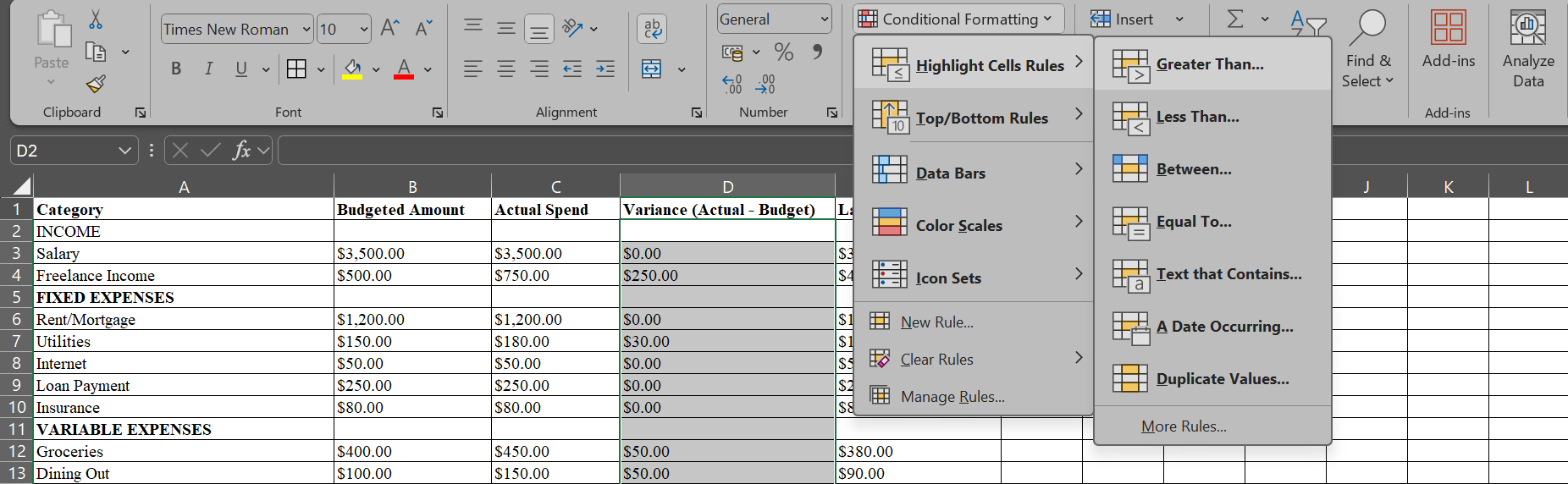
ابتدا تمام سلولها را در ستون واریانس خود انتخاب می کنم و قبل از انجام این کار ، روی قالب بندی شرطی در برگه خانه کلیک می کنم:
- برای افزایش بیش از حد: بر روی قوانین Highlight Cells> بزرگتر از ، نوع 0 را در کادر کلیک کنید و یک رنگ برجسته را انتخاب کنید (شاید قرمز روشن با متن قرمز تیره پر کنید)
- برای زیربنایی: به قالب بندی مشروط برگردید> قوانین سلولهای برجسته> کمتر از ، دوباره 0 را تایپ کنید و رنگ دیگری را انتخاب کنید
- برای هزینه دقیق: از قالب بندی مشروط> قوانین سلول های برجسته> برابر با ، یک بار دیگر استفاده کنید و رنگ دیگری را انتخاب کنید
بلافاصله ، اعداد مثبت من (بیش از حد) درخشش سبز ، شماره های منفی (پول پس انداز) قرمز می شوند و مسابقات دقیق زرد رنگ می شوند. من می دانم که انتخاب رنگ من عجیب است ، اما برای من مفید است. یک نگاه به من می گوید هر آنچه را که باید در مورد ماه خود بدانم.
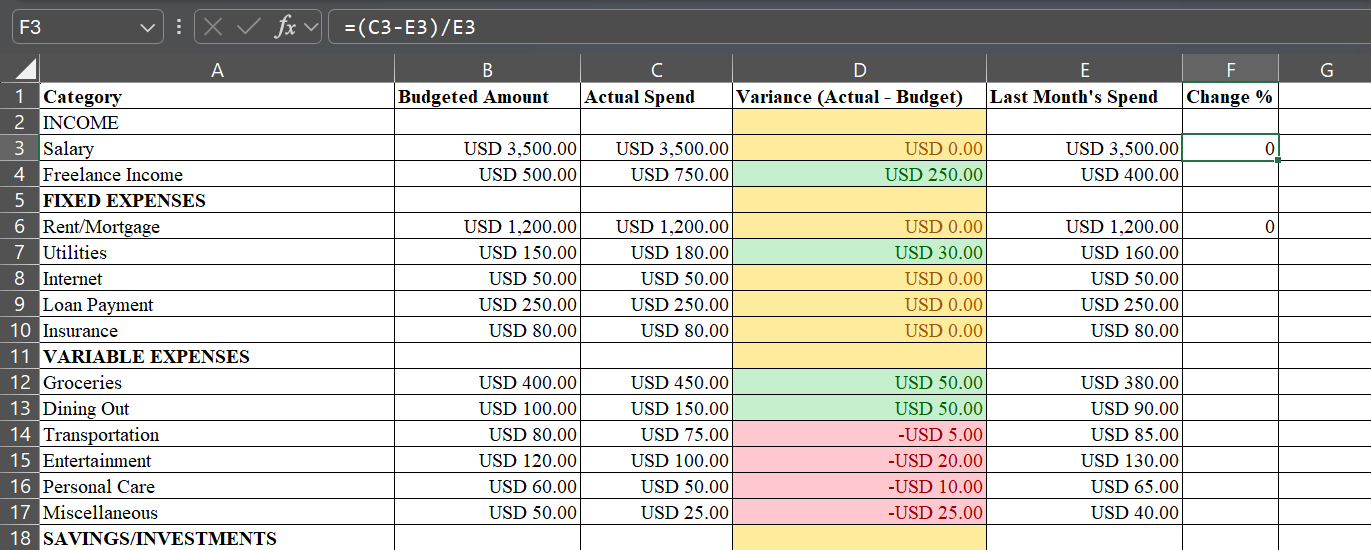
میله های داده نیز برای دیدن الگوهای هزینه شما در یک نگاه فوق العاده مفید هستند. می توانید آنها را در ستون هزینه واقعی خود اعمال کنید و هر سلول به یک نمودار مینی نوار تبدیل می شود. شما بلافاصله خواهید دید که بدون نیاز به مقایسه شماره ، بیشتر از مواد غذایی صرف می کنید تا آبشارها.

مجموعه های آیکون نیز برای ردیابی روند عالی هستند. آنها را از ستون ماه گذشته به تغییر خود اضافه کنید ، و فلش هایی را مشاهده خواهید کرد که هزینه های آن به میزان قابل توجهی افزایش یافته است ، فلش های جانبی که در آن ملایم افزایش می یابد ، و فلش های پایین که در آن کاهش می یابد.
![]()
بزرگترین اشتباهی که تازه وارد برای قالب بندی مشروط اکسل می شود ، بیش از حد در حال انجام است. هدف شما این است که اطلاعات مهم را پرش کنید ، نه اینکه صفحه گسترده خود را به یک درخت کریسمس تبدیل کنید. بنابراین ، فقط آنچه را که نیاز به توجه دارد ، برجسته کنید.
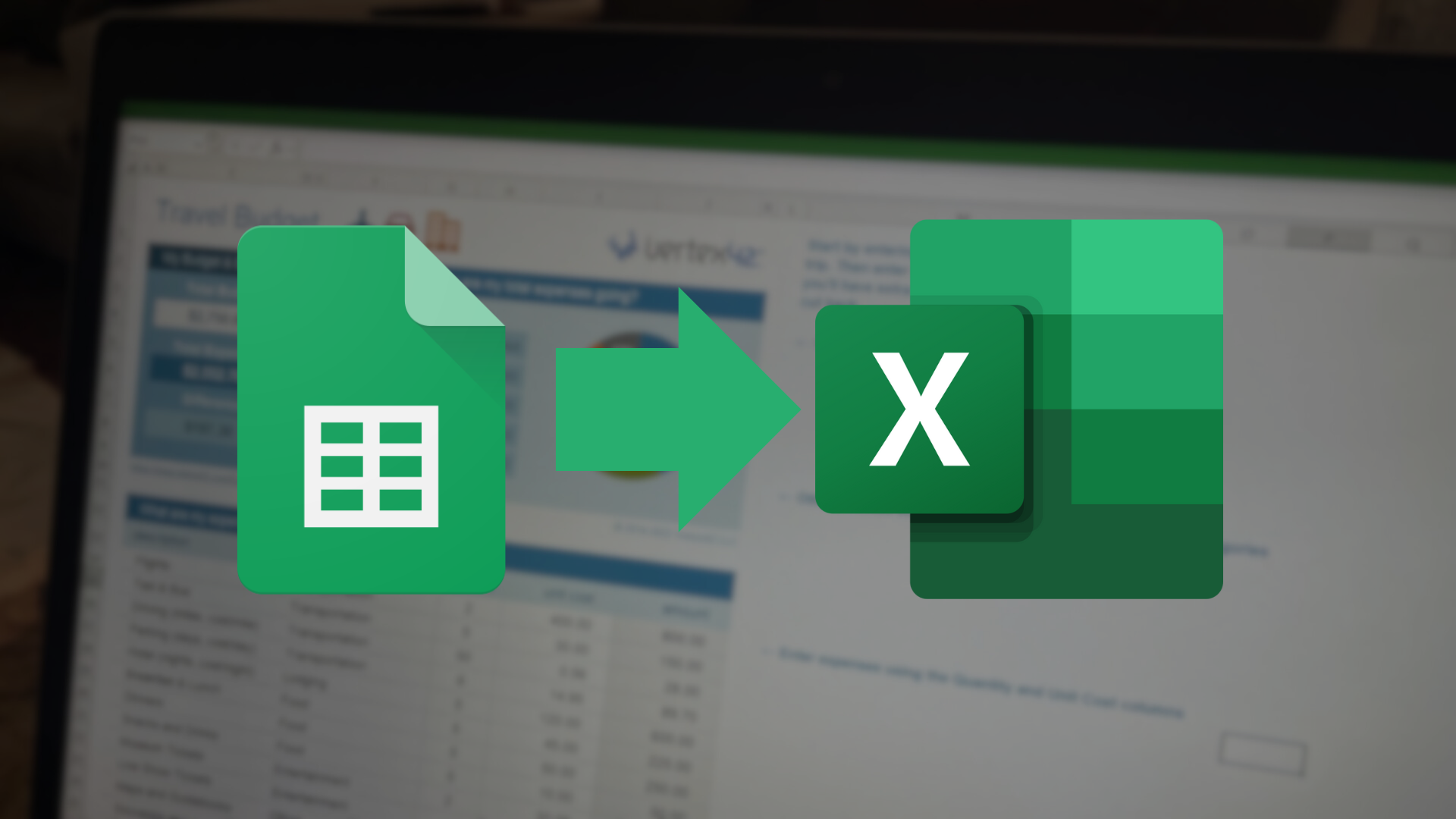
ورق های Google برای اکسل مطابقت ندارد.
تسلط حتی یک زن و شوهر از این ویژگی ها می تواند نحوه کار شما در اکسل را تغییر دهد. آنها فقط ابزارهای قدرت نیستند. آنها ساقه های زمانی هستند که باعث می شود شما مانند یک حرفه ای کار کنید.